昨日から新しいパソコン『Lenovo ideapad S145』を使っていますが、文字を変換しようとF9、F10押しても変わりません。なんならアカウントロックが掛かったり。どうやらF1~F12キーでなく、音量調整など行うFNキー(ファンクションキー)がデフォルト動作のようです。
F1~F12の動作をさせる時は左下のFnキーを押しながら操作する必要があります。
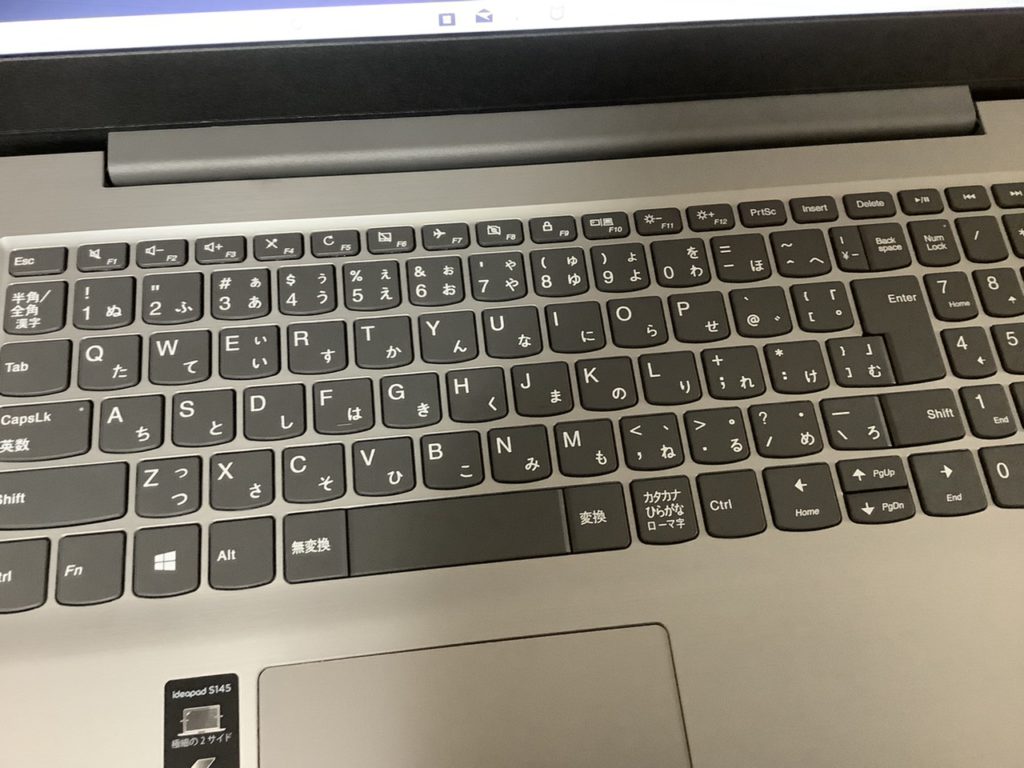
普段仕事で使っているLet’sNoteとは逆です。
という訳で、設定を切り替えてみます。
設定の切り替え方法
この設定の切り替えはハードウェア制御のため、BIOSの[Hotkey Mode]を無効にする必要があります。
BIOS(UEFI)起動の方法
Windowsの高速起動を停止したり、F?キーを押しながら・・・の操作は面倒です。意外と失敗してOSが起動してしまいます。
一番簡単なのは、Shiftキーを押しながら再起動を実行
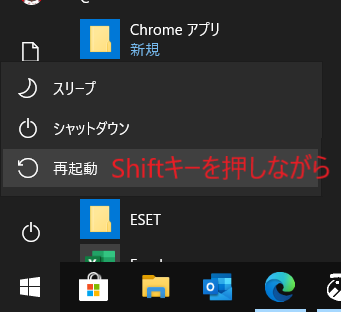
オプションの選択で「トラブルシューティング」を選択
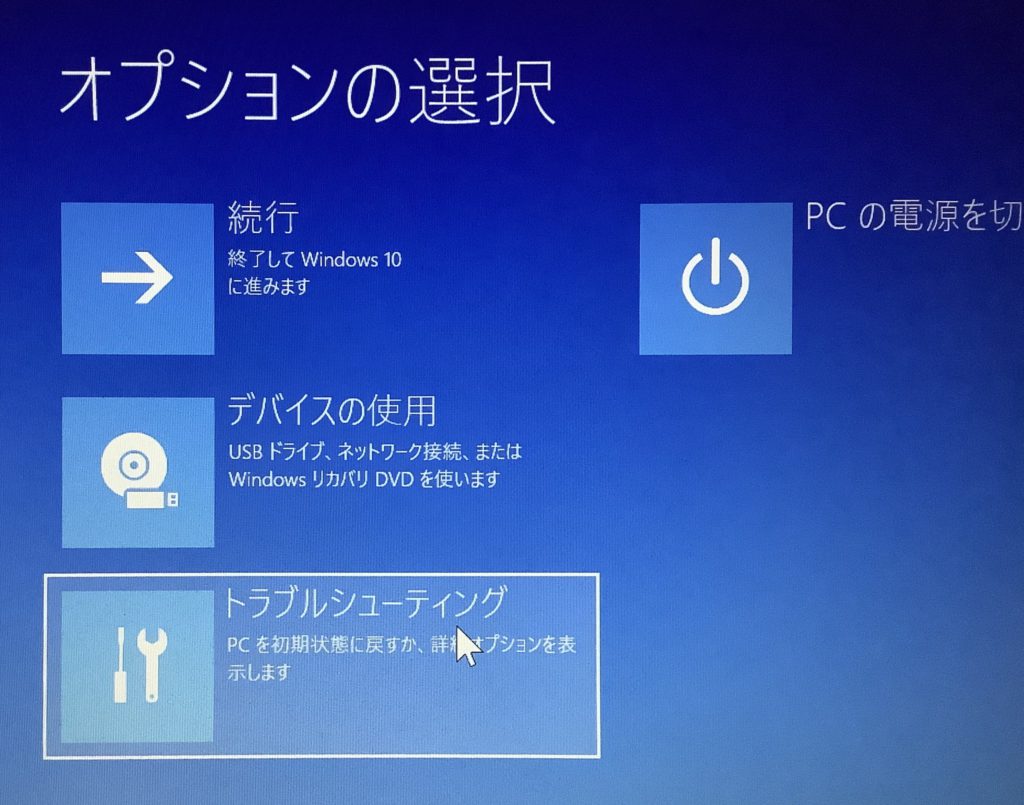
「詳細オプション」を選択
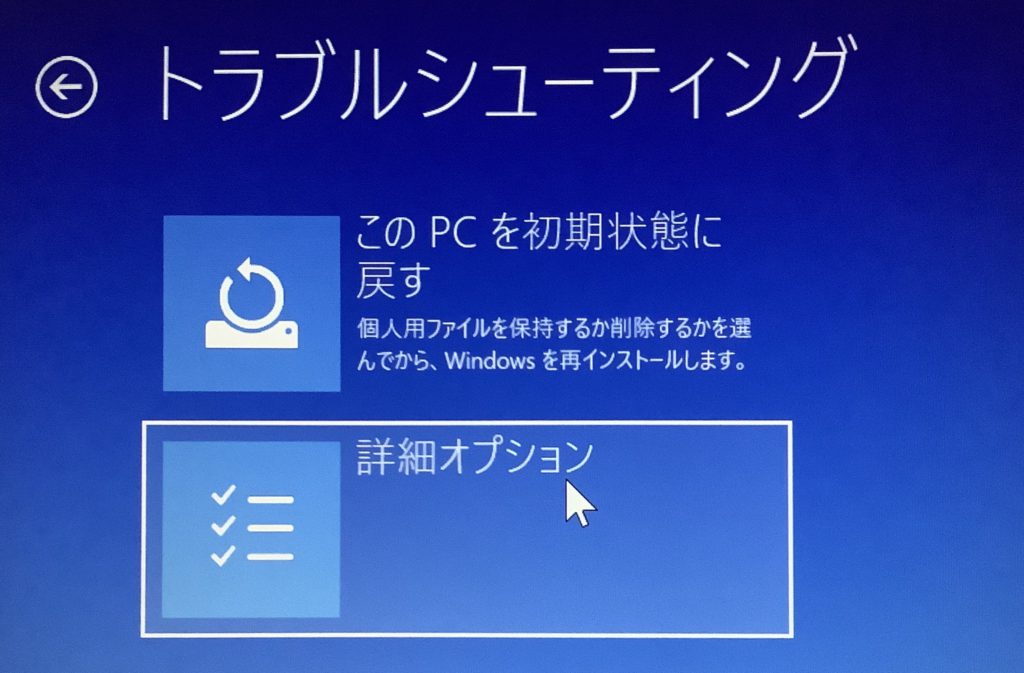
「UEFIファームウェアの設定」を選択
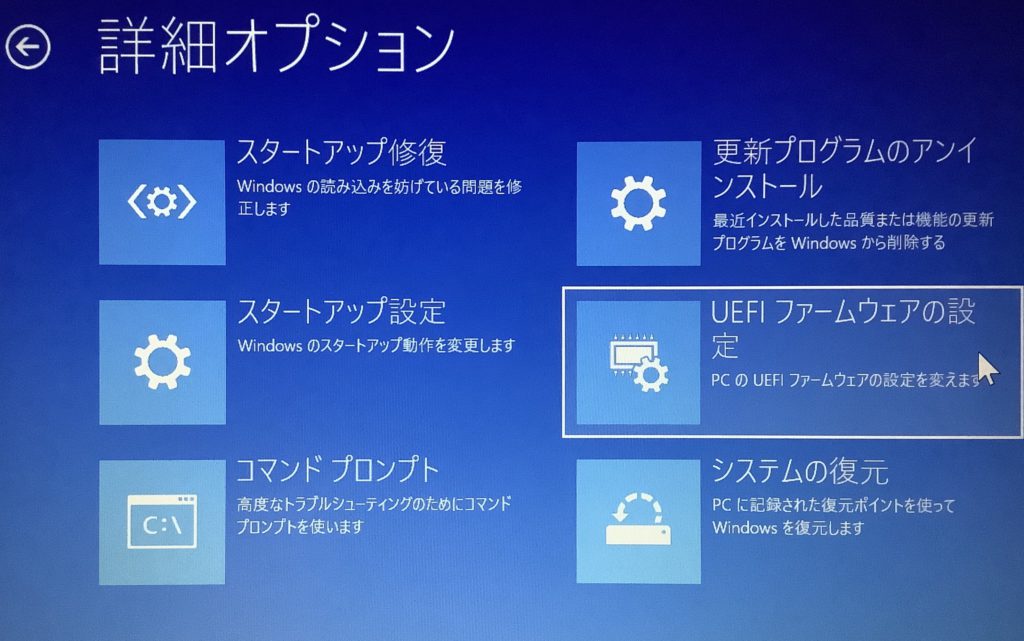
これで再起動するとBIOS(UEFI)が起動してきます。
BIOS設定の変更
[Configuration]→[Hotkey Mode]のデフォルト[Enable]を[Disable]に変更します。
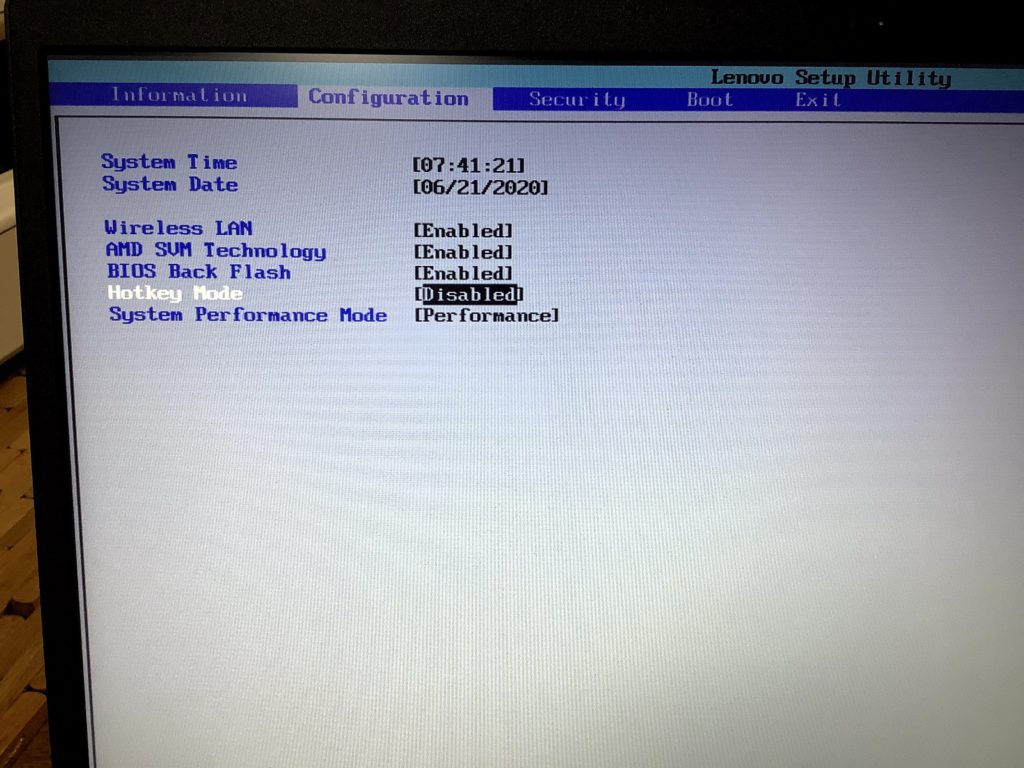
[Exit]→[Exit Saving Changes]を選択し保存します。
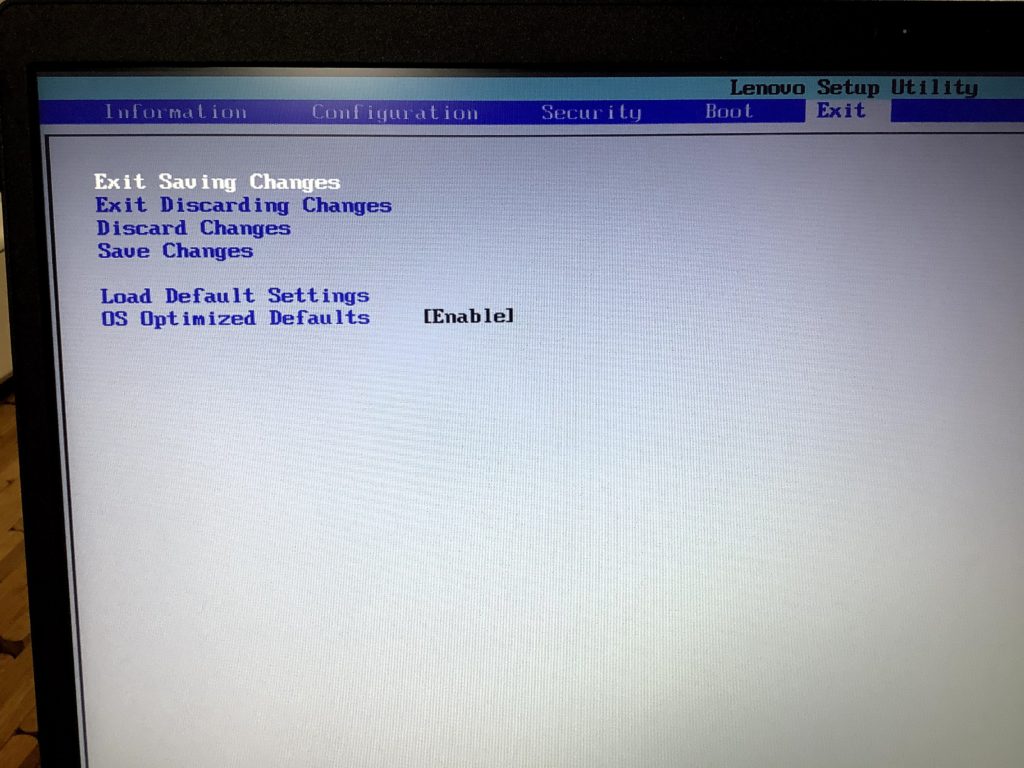
再起動したら、Fnキーの動作が逆に変わりました。これで使いやすくなりました。

追記情報
少し前にBIOSのアップデートを検出したので更新。気付いたらFNキーの設定が元に戻ってしまいました。
BIOSをアップデートした場合は再度設定してください。




コメント